Kết nối một máy in¶
Cài đặt máy in có thể được thực hiện trong một vài bước dễ dàng. Máy in có thể được sử dụng để in biên lai, nhãn, đơn đặt hàng hoặc thậm chí các báo cáo từ các ứng dụng ODOO khác nhau. Ngoài ra, các hành động của máy in có thể được gán như một hành động trên trình kích hoạt trong quá trình sản xuất hoặc được thêm vào điểm kiểm soát chất lượng hoặc kiểm tra chất lượng.
Kết nối¶
The IoT box supports printers connected through USB, network connection, or Bluetooth. Supported printers are detected automatically, and appear in the Devices list of the IoT app.

Ghi chú
Máy in có thể mất tối đa hai phút để xuất hiện trong danh sách ứng dụng IoT.
Máy in liên kết¶
Liên kết máy in với đơn đặt hàng làm việc¶
Đơn đặt hàng làm việc có thể được liên kết với máy in, thông qua điểm kiểm soát chất lượng, để in nhãn cho các sản phẩm được sản xuất.
Trong ứng dụng chất lượng, một thiết bị có thể được thiết lập trên điểm kiểm soát chất lượng. Để làm điều đó, hãy truy cập: Ứng dụng chất lượng: Ứng dụng chất lượng -> Kiểm soát chất lượng -> Điểm kiểm soát và mở điểm điều khiển mong muốn mà máy in sẽ được liên kết.
Quan trọng
Một hoạt động sản xuất và Hoạt động thứ tự công việc Cần được gắn vào điểm kiểm soát chất lượng trước trường type cho phép tùy chọn in nhãn được chọn.
Từ đây, chỉnh sửa điểm kiểm soát, bằng cách chọn trường type và chọn in nhãn từ menu thả xuống của các tùy chọn. Làm như vậy cho thấy một trường gọi là thiết bị, trong đó thiết bị được đính kèm có thể được chọn. lưu các thay đổi, nếu được yêu cầu.
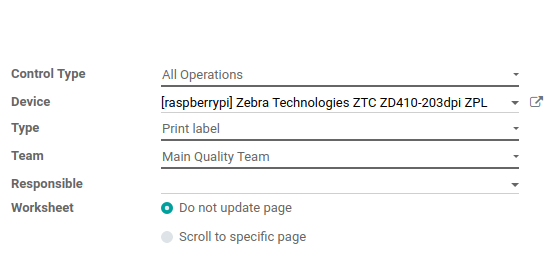
Máy in bây giờ có thể được sử dụng với điểm điều khiển chất lượng được chọn. Khi đạt được điểm kiểm soát chất lượng trong quá trình sản xuất, cơ sở dữ liệu trình bày tùy chọn in nhãn cho một sản phẩm cụ thể.
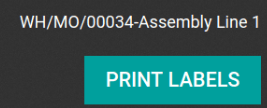
Mẹo
Các điểm kiểm soát chất lượng cũng có thể được truy cập bằng cách điều hướng đến: Ứng dụng IoT -> Thiết bị, sau đó chọn thiết bị. Có A Tab Points Points Points, nơi chúng có thể được thêm vào với thiết bị.
Ghi chú
Trên một mẫu chi tiết kiểm tra chất lượng,: type của kiểm tra cũng có thể được chỉ định thành nhãn in. Để tạo kiểm tra chất lượng mới, điều hướng đến: Ứng dụng chất lượng -> Kiểm soát chất lượng -> Kiểm tra chất lượng -> Mới.
Liên kết một máy in với một trung tâm làm việc trong ứng dụng sản xuất¶
Để liên kết một máy in với một hành động, trước tiên nó cần được cấu hình trên một trung tâm làm việc. Để làm điều đó, điều hướng đến: Ứng dụng sản xuất -> Cấu hình -> Trung tâm làm việc. Từ đây, chọn trung tâm làm việc mong muốn trong đó máy in sẽ được sử dụng. Tiếp theo, thêm thiết bị trong tab IoT Triggers, trong cột thiết bị, bằng cách chọn Thêm một dòng.
Sau đó, máy in có thể được liên kết với một trong các tùy chọn sau trong Action Menu thả xuống: Một khóa cũng có thể được thêm vào để kích hoạt hành động.
Quan trọng
Trình kích hoạt được liệt kê đầu tiên trên biểu mẫu sẽ được chọn đầu tiên. Vì vậy, các vấn đề thứ tự, và các kích hoạt này có thể được kéo vào bất kỳ thứ tự nào.
Ghi chú
Trên màn hình orred order, một đồ họa trạng thái cho biết liệu cơ sở dữ liệu có được kết nối chính xác với máy in hay không.
Xem thêm
Liên kết máy in với báo cáo¶
Cũng có thể liên kết một loại báo cáo với một máy in nhất định. Trong ứng dụng IoT, đi đến menu thiết bị và chọn máy in mong muốn cần được cấu hình.
Từ đây, nhấp vào Chỉnh sửa, Truy cập Tab Báo cáo máy in và Chọn Thêm một dòng. Trong cửa sổ xuất hiện, hãy kiểm tra tất cả các loại báo cáo nên được liên kết với máy in này.
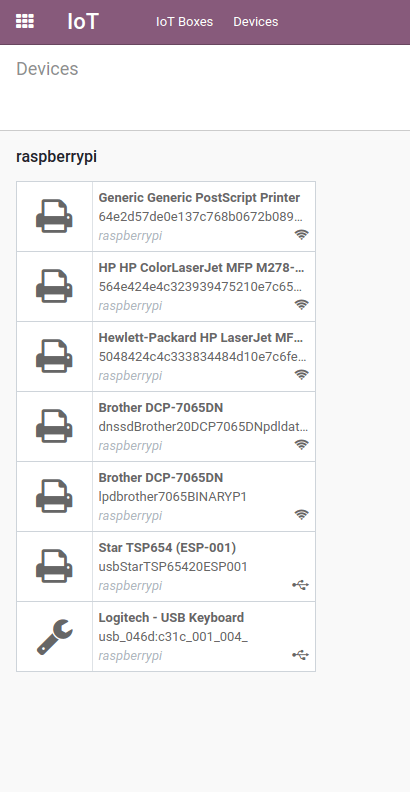
Bây giờ, mỗi lần print được chọn trong bảng điều khiển, thay vì tải xuống PDF, ODOO gửi báo cáo đến máy in đã chọn và tự động in nó.
Xem thêm
Mẹo
Các báo cáo cũng có thể được cấu hình trong menu kỹ thuật trong khi trong Chế độ gỡ lỗi. Để làm điều đó, điều hướng đến: Cài đặt -> Menu kỹ thuật -> Hành động -> Báo cáo. Từ đây, báo cáo cá nhân có thể được tìm thấy trong danh sách này, trong đó thiết bị IoT có thể được đặt trên báo cáo.